Paper Turn Effect a Photoshop-ban
A hagyományos scrapbook-ban, ahol kézzel készülnek az oldalak, millió lehetőség van arra, hogy különleges megoldásokat, apró meglepetéseket rejtsünk el. A papírok sarkainak behajtása, a titkos üzenetek és a háttérpapírok rejtett részei mind hozzáadnak a varázslatos élményhez és érdekességhez. Amikor átlépünk a digitális scrapbook világába, elsőre úgy tűnhet, hogy ezek a lehetőségek korlátozottak. Sok esetben így is van, hiszen nem tudjuk előhúzni egy rejtett sarokból a kis cetlire írt történetet vagy üzenetet, nem lehet megtapogatni a papírok textúráját, de a digitális technikák is számtalan lehetőséget és kreatív szabadságot kínálnak. A Photoshop vagy más képszerkesztő programok segítségével könnyedén alakíthatjuk a papírok és a képek megjelenését, a felhajtott sarkok mögé rejthetünk különleges tartalmakat. Igaz, hogy ezt nem lehet előhúzni, de a néző elgondolkodhat azon, hogy vajon mi is lehet ott. Ezek a kreatív trükkök nemcsak tovább fokozzák a történetmesélést, hanem egyedi és személyre szabott fotókönyvet eredményeznek.
Ezt a felpöndörödő sarkot igazán egyszerű elkészíteni, és nem csak a kép tartalmát emeli ki, hanem a vizuális élményt is fokozza.

Készíts az egyik sarokban egy kijelölést, és a gradient eszközzel húzzál rajta egy feketéből fehérbe menő átmenetet. A Photoshop legújabb verziójában frissítették a gradient eszközt. Húzás közben azonnal láthatjuk az átmenetet a kiválasztott színek között, így valós időben finomhangolhatjuk az átmenetet. Ha neked régebbi van, a szokásos módon járhatsz el.

A kijelölés miatt rögtön egy maszkot kapunk, így a gradient csak az adott területen jelenik meg.
olvasd továbbTorn Photo
A „torn photo” fordítása magyarra nem teljesen egyértelmű, mert a magyar nyelvben nincs közvetlen megfelelője ennek a kifejezésnek. A „torn” szó jelentése ebben az esetben „tépett” vagy „szakított” A fordítás nem tükrözi teljes mértékben a technika összes aspektusát, ezért gondoltam, hogy inkább az eredeti elnevezésnél maradok.
A torn photo technika lényege, hogy a kép egyik (vagy több) oldala úgy néz ki, mint ha el lenne tépve – így megteremtve egy vizuálisan izgalmas hatást. Vannak ilyen letölthető sablonok is, de könnyen elkészítheted magadnak. Találtam hozzá egy klassz ecsetet, innen töltsd le.
A tépett szél megragadja a néző figyelmét, és ráirányítja a kép központi elemére, miközben a szokatlan struktúra és textúra hozzáadódik a kép kompozíciójához. Pont ezért – legalábbis szerintem – egy oldalon elég egy tépett fotó, a legfontosabb, ami leginkább elmesél egy történetet. Tehetsz még mellé képeket, de inkább kisebb méretben és tépés nélkül.
Ez a fotó:

Ha már a Photoshop Beta-ban van Generative Fill, akkor kiegészítettem a fotót alul és jobb oldalon is.
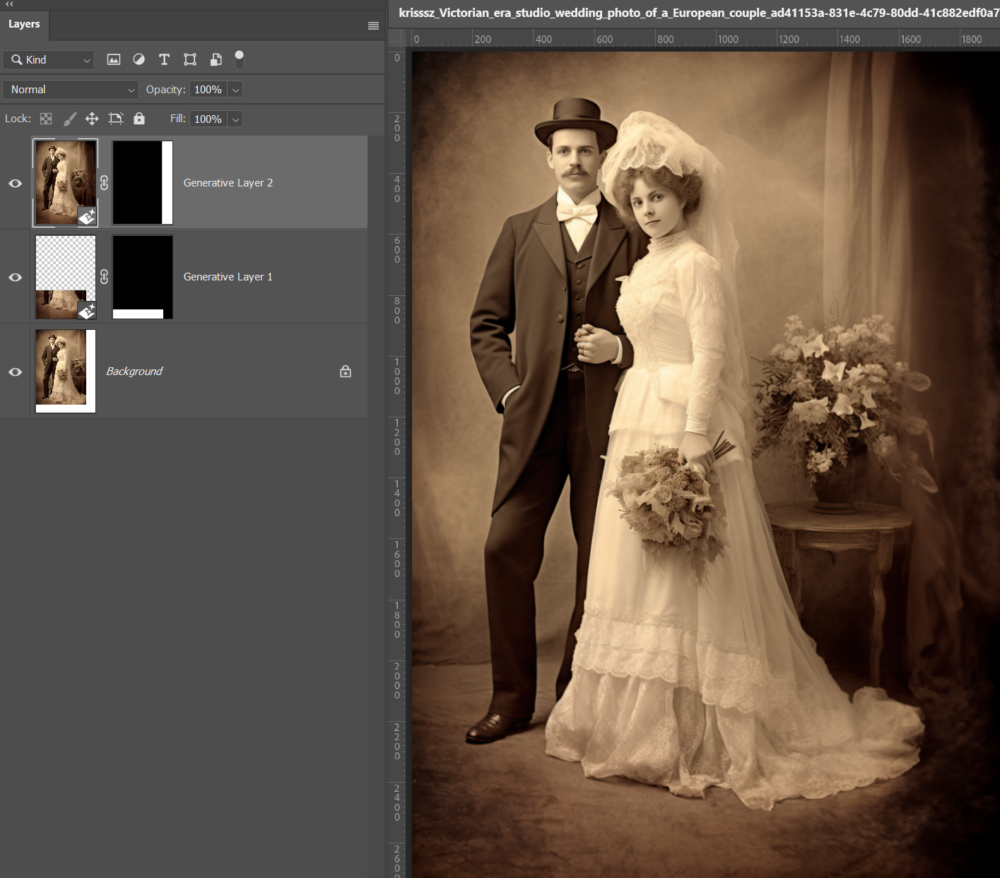
Layer Groups, Layer Comps, Smart Object
Van, hogy elém keveredik valami ősrégi cikk, és olyankor eszembe jut, hogy egy az egyben csak be kellene rakni újra, mert ez a része semmit nem változott a Photoshop-nak, viszont nagyon hasznos funkció. Ilyen a 10 éves bejegyzés a layer group-ról is. Ha fotókönyv, scrapoldal szerkesztésnél rengeteg réteged van, nem árt kicsit rendezni, hogy átlátható legyen. A cikket érdemes megnézni, de hogy valami új is legyen, inkább egy összehasonlítás jön a Layer Groups, Layer Comps és Smart Object képességeiről.
A Layer Groups, Layer Comps és Smart Objects olyan eszközök, amelyek segítenek neked a rétegek kezelésében, strukturálásában és módosításában. Ezek a funkciók hasonlóak abban, hogy mindegyik megkönnyíti a rétegek kezelését, azonban különböző célokra és alkalmazásokra tervezték őket.
Amellett, hogy hasonlítanak, sok különbség is van.
A Layer Groups-szal (Rétegcsoportok) több réteget csoportosíthatsz egyetlen mappába. Ezzel a funkcióval könnyebben átláthatóvá válik a rétegek struktúrája, és könnyebben kezelhető a fájl. Az „autok” mappában 30 réteg van, elég káosz lenne csoportosítás nélkül.
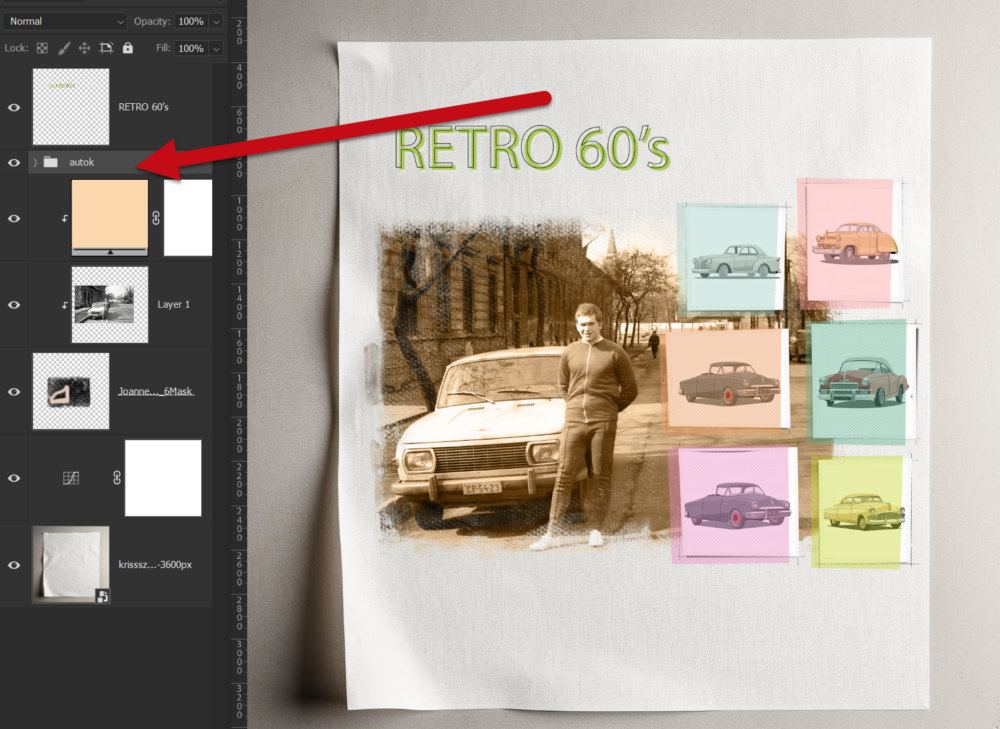
Szövegeffekt – Smart Object
Nem tudom, ki hogy van vele, de nekem a fotókönyv borítójának kiötlése mindig nehezebb feladat, mint az egész fotókönyv:) És ez nagyon fontos is, hiszen ez adja meg az első benyomást a könyvről. Egy jól megtervezett borító nemcsak esztétikus, hanem személyes hangulatot is kölcsönöz.
Próbálkozhatsz különböző betűtípusokkal a címhez, színekkel, textúrákkal és effektekkel. Vedd figyelembe a könyv tartalmát és hangulatát is. Apropó cím, megmutatok egy klassz szövegeffektet, amit könnyű elkészíteni, és utána még sablonként is tudod használni.
Válassz egy vastagabb betűtípust, írd fel a szöveget, majd készíts a rétegből Smart Object-et.
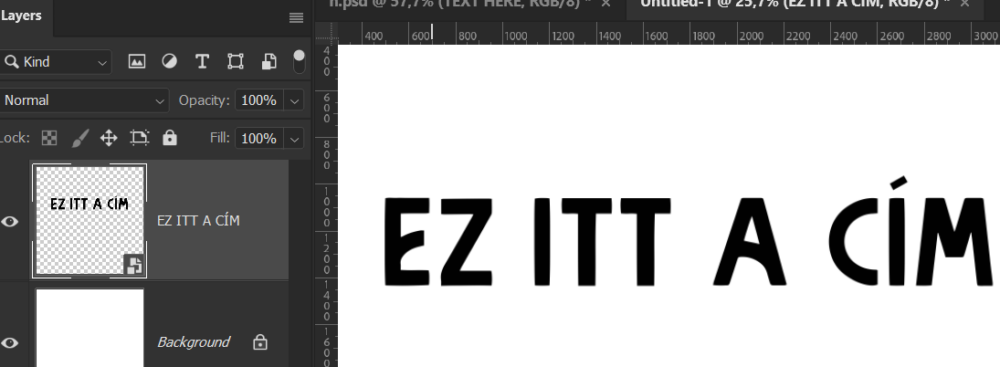
Jön rá pár réteghatás a Layer Style ablakban. Érdemes a hátteret is felrakni, hogy minél jobban passzoljon hozzá a szöveg. Ha menet közben úgy tűnik, hogy kicsit bonyolult a megoldás, várd ki a végét:)
Először nézz egy textúrát a Pattern Overlay-nél. Ha nem találsz, bármelyik textúrádból tudsz pattern-t csinálni az Edit → Define Pattern-nel. Utána jöhet egy kis Bevel & Emboss. Mindig mondom, így most is, hogy nem kell pontosan lemásolni az értékeket, nézd meg, neked hogy tetszik.
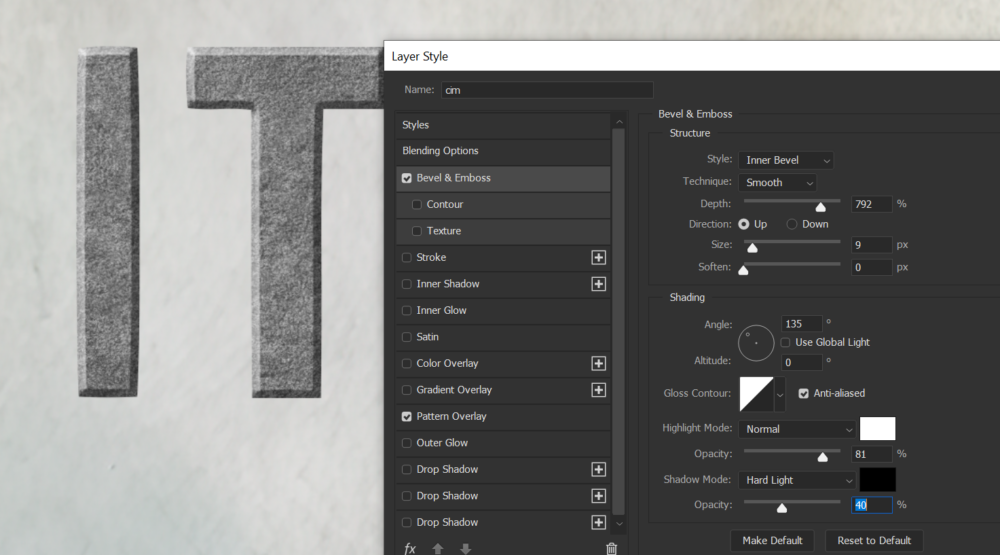
Stoke. A színt a textúrához válaszd.
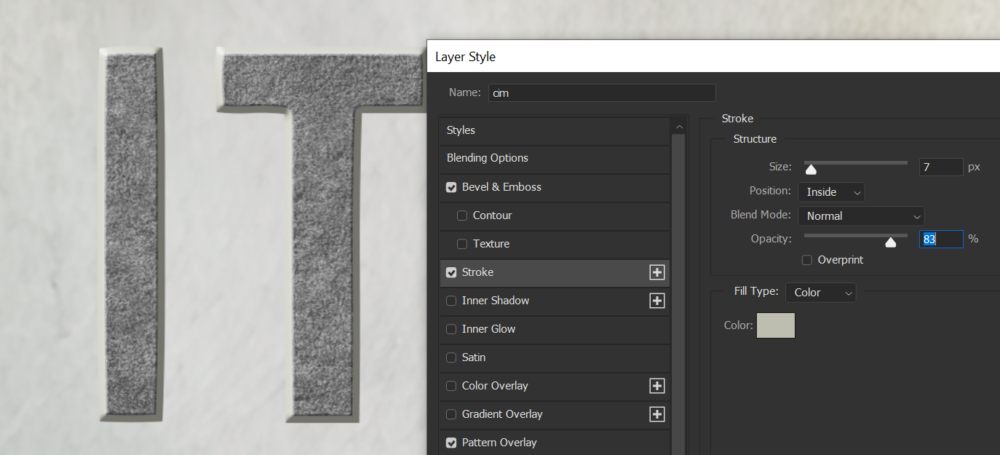
Inner Shadow.
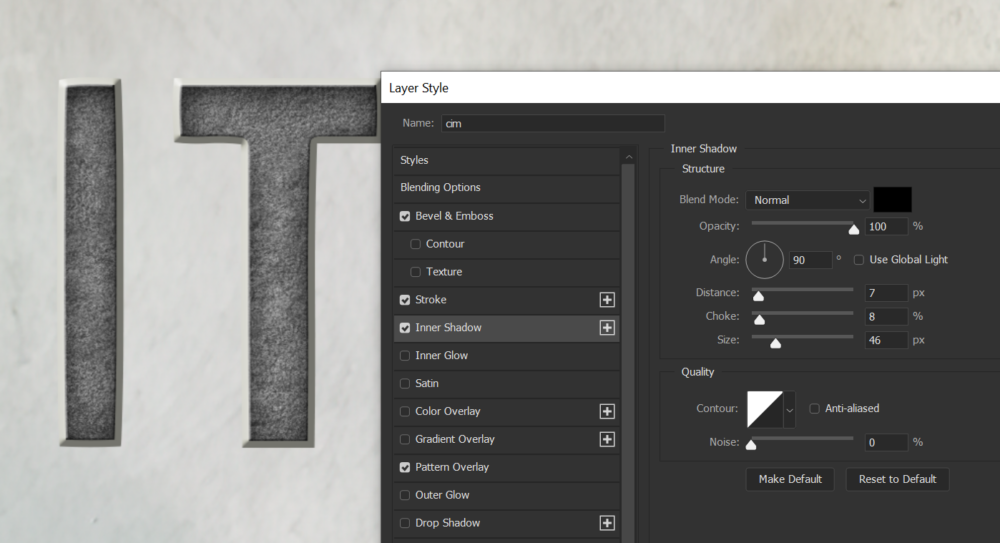
CEWE-Bingó
5 PHOTOSHOP TIPP
CEWE-Bingó – 2024. április
Remélem, jól telik a húsvét, ami most pont erre a napra esett. Ma van húsvéthétfő, egyben április 1-e, vagyis a bolondok napja. A havi Bingó is ma indul, sőt a kiemelt feladat is ma jön. A locsolókról már nem is beszélve. 🙂
A márciusi szelvényeket április 7-én sorsolom, addig töltsd fel a galériába.
Az áprilisi feladatok. Ha először játszol, feltétlen olvasd el a szabályokat.
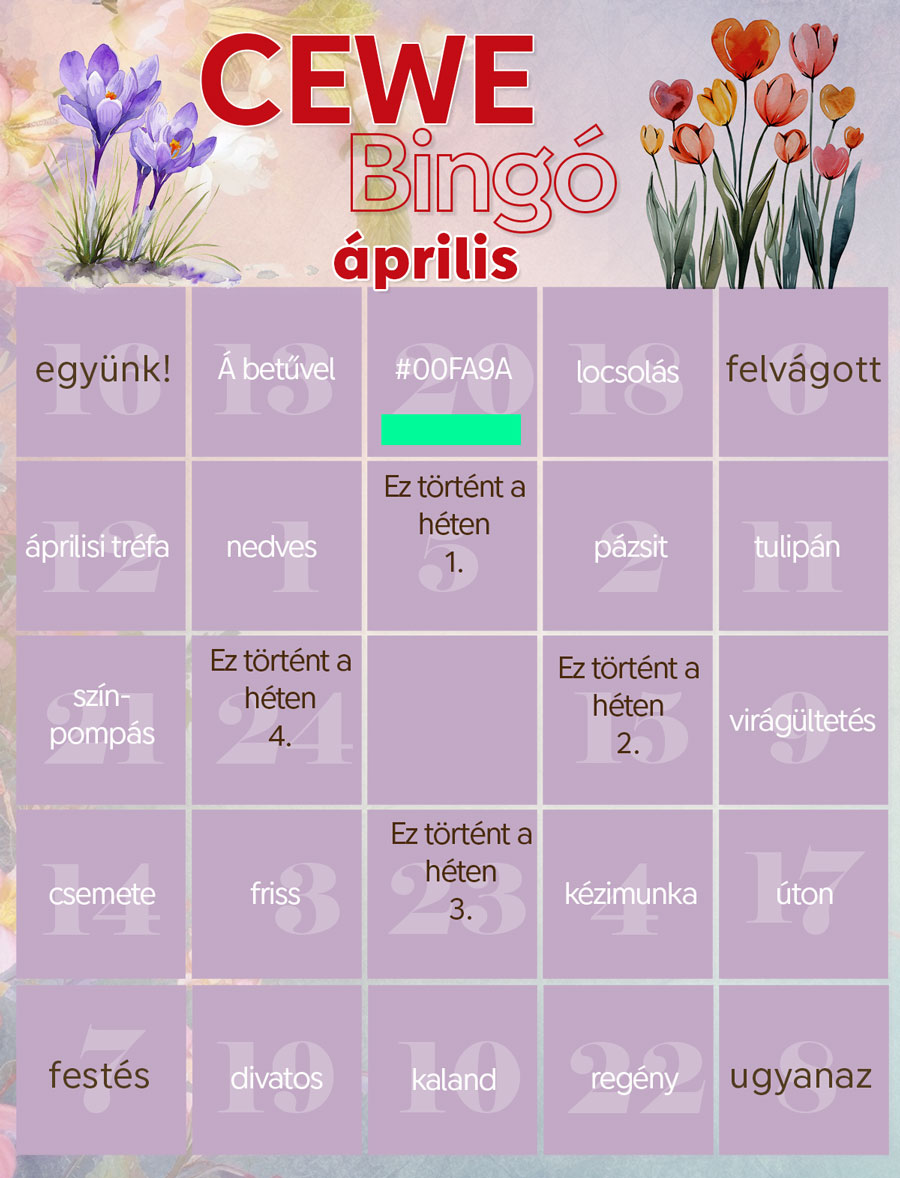
Az áprilisi Bingót nagyobb méretben innen töltheted le.
A letöltött kártyán a kis négyzetek mérete: 227 px x 227 px. Ha jobban szeretsz sablont használni, töltsd le innen.
A négy sarokban a heti kiemelt feladatok vannak, amiről részletes infó az egymást követő hétfői napokon lesz, az első még a mai napon.
A galéria készen áll az oldalak fogadására.
Nyeremények: A heti feladatokért egy-egy 5 $ értékű kupont sorsolunk az Oscraps boltjába. Ezzel szeretnénk ösztönözni, hogy ne várd meg a hónap végét:) A hó végi sorsolás független a hetitől, vagyis az is nyerhet hónap végén, aki a hetiben szerencsés volt. A havi nyeremény: mind a három kategóriában a résztvevők kedvezménykupont kapnak, illetve kategóriánként egy-egy scrap utalványt is kisorsolunk az alábbiak szerint.
5-ös Bingó: minden résztvevő részére egy 20%-os kedvezménykupon bármilyen CEWE termékre, és kisorsolunk egy 10 $-os scraputalványt.
9-es Bingó: minden résztvevő részére egy 30%-os kedvezménykupon bármilyen CEWE termékre, és kisorsolunk egy 15 $-os scraputalványt.
24-es Bingó: minden résztvevő részére egy 40%-os kedvezménykupon bármilyen CEWE termékre, és kisorsolunk egy 20 $-os scraputalványt.
Ha bármilyen kérdésed van, tedd fel bátran. Akár itt, akár a fórumon. Csatlakozz hozzánk zárt csoportunkba, ott is választ kaphatsz.
- Out of Bound inDesign-banRég volt már inDesign, de mivel a legújabb CEWE fotókönyvemben használtam, eszembe jutott. Szorgalmas olvasók biztos emlékeznek az Out of Bound cikkre ahol a fotó egy részletét valahogy kiemeljük a keretből. Nagyon kedvelt technika, sokszor használjuk. Az inDesign egy kiadványszerkesztő program, így ott leginkább az a cél, hogy a képet és a szöveget hogy hozzuk ...
- Üvegbe zárt szörnyekEzzel a címmel készítettem egy oldalt a Halloween-i kihívásra, és most szeretném megmutatni, hogy hogyan kerültek az üvegbe azok a szörnyek. Persze, ha olyan készletünk van, ahol egy megfelelően előkészített png fájl van, átlátszósággal és csillogással, akkor semmi teendőnk nincs, de, ha esetleg fotózunk, vagy máshol találunk nekünk tetsző üveg fotót, akkor valahogy csak meg kell ...
- Double exposure kollázsKorábban is bemutattam egy double exposure-t, és itt meg arról van szó, hogy honnan ered a technika, és hogyan lehet már a fotózásánál elérni. Amiről ma szó lesz, azt biztosan nem lehet fényképezőgéppel elkészíteni, de igazán mutatós. Nemcsak CEWE FOTÓKÖNYV oldalon tudom elképzelni, hanem akár vászonképen is. Kell hozzá egy olyan fotó, ami körbevágva a ...
- 3D-s szövegA januári CEWE-Bingó egyik feladata a 3D-s szöveg. Ehhez szeretnék némi ötletet adni, először egy egyszerű, majd egy bonyolultabb megoldással. Az egyszerűbb megoldáshoz nincs másra szükségünk, csak a Layer Style ablakra. Ha a rétegpalettán a szövegrétegen az üres területre duplán kattintunk, már elő is jön, de ugyanezt érjük el, ha a rétegpalettán alul az fx > ...
- Photoshop a legelejétől – Eszközök panelNagyon remélem, hogy senkit nem rémiszt el ez az óriási kép:) Csak szeretnék egy áttekinthető leírást adni az eszközökről. Ezek jó részéről már volt szó, ott linkelem is a cikket, amiről még nem, azt meg majd visszamenőleg is be fogom tenni, hogy egy helyen könnyen megtalálható legyen. Aki annyira elszánt, hogy kinyomtatva a monitor mellé ...












